Venlige måder at konvertere M4A til AVI på: Online og offline
MPEG-4-lyd er et andet navn for filformatet M4A. Det er beregnet til at konkurrere med kvaliteten af MP3-filer uden at ofre lydkvaliteten af selve filerne. M4A er en slags fil, der kun understøtter formatet dedikeret til lyd. Fordi det er et uautoriseret filformat, kan M4A ikke understøtte videoerne. Derudover kan M4A-filer ikke åbnes på de fleste enheder, primært hvis enheden ikke er en Mac. Derudover konverterer nogle brugere deres filer til andre formater, såsom AVI, for at omgå dette problem. Denne artikel hjælper dig med at finde en løsning ved at pege dig mod online og offline M4A til AVI konvertere.
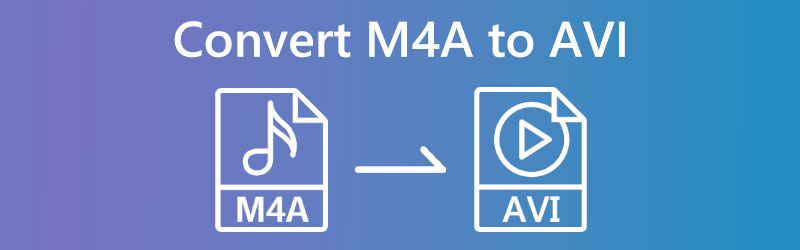
- Del 1. Sådan konverteres M4A til AVI Online
- Del 2. Sådan konverteres M4A til AVI på Windows og Mac
- Del 3. Ofte stillede spørgsmål om konvertering af M4A til AVI
Del 1. Sådan konverteres M4A til AVI Online
1. Vidmore gratis videoomformer
Et andet valg er Vidmore gratis videoomformer, som optager mindre lagerplads. Online filkonvertering fra M4A til AVI kan opnås ved hjælp af Vidmore. Denne open source-software er helt gratis at bruge. Den kan tilgås fra enhver enhed, uanset hvilket operativsystem enheden bruger. De online og downloadbare versioner af Vidmore giver det samme høje niveau af kapacitet. Der er således ingen forskel mellem de to med hensyn til kvalitet. Vidmore Free Video Converter integrerer alle de funktioner, der nu er tilgængelige på markedet. Du kan konvertere dine filer uden at være begrænset af mangel på tilgængelige alternativer til konverteringsprocessen, når du bruger denne webbaserede løsning. Det giver dig mulighed for at konvertere dine filer.
Trin 1: Du har en chance for at få startprogrammet, hvis du går til webstedet for Vidmore Free Video Converter. Vælg det menupunkt, der giver dig mulighed for at konvertere filer, der allerede er på din computer. Når du har installeret åbneren på din enhed, kan du få adgang til webappen.
Trin 2: Før du vælger en M4A-fil til brug, skal du klikke på Tilføj filer for at konvertere boks to gange.
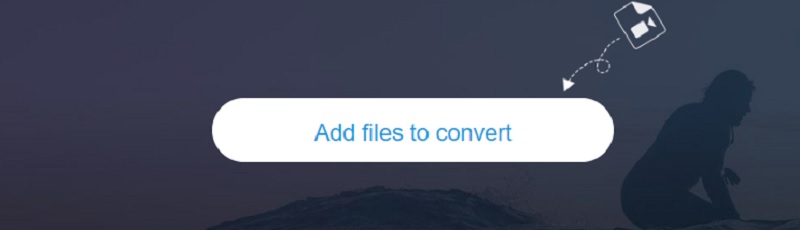
Trin 3: Vælg derefter Film mulighed ved at klikke på knappen på sideskærmen. Du har adgang til en bred vifte af videofiltyper. Vælg AVI fra listen over muligheder til højre.
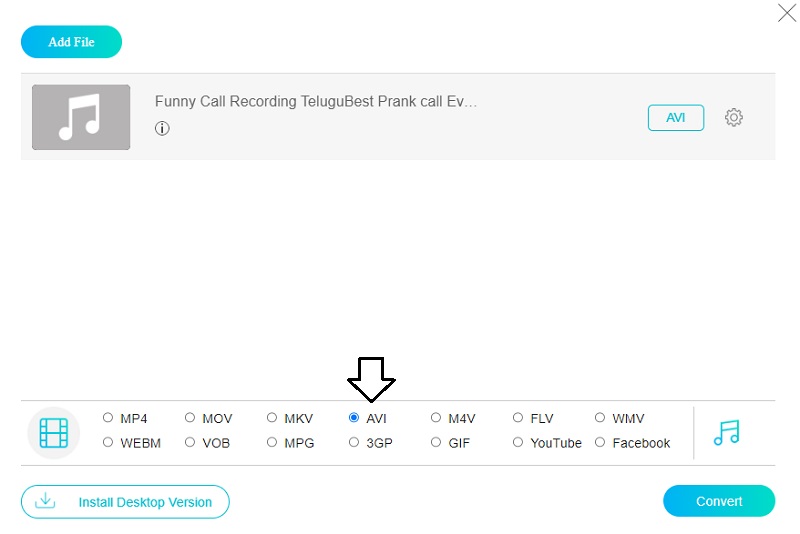
For at ændre videoens lydstyrke og bithastighed skal du bruge ikonet Indstillinger ved siden af lyden. Du kan gøre det, hvis du vil lukke dialogboksen ved at klikke Okay.
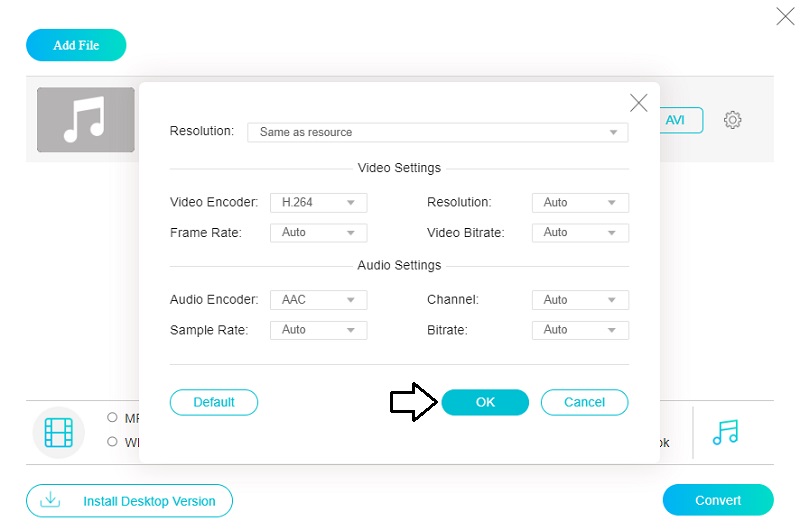
Trin 4: De sidste trin inkluderer valg Konvertere fra menulinjen og vælge en destinationsmappe for den nyoprettede fil. Ved at bruge Vidmore Free Video Converter kan du hurtigt og nemt transformere din musiksamling til en AVI-fil.
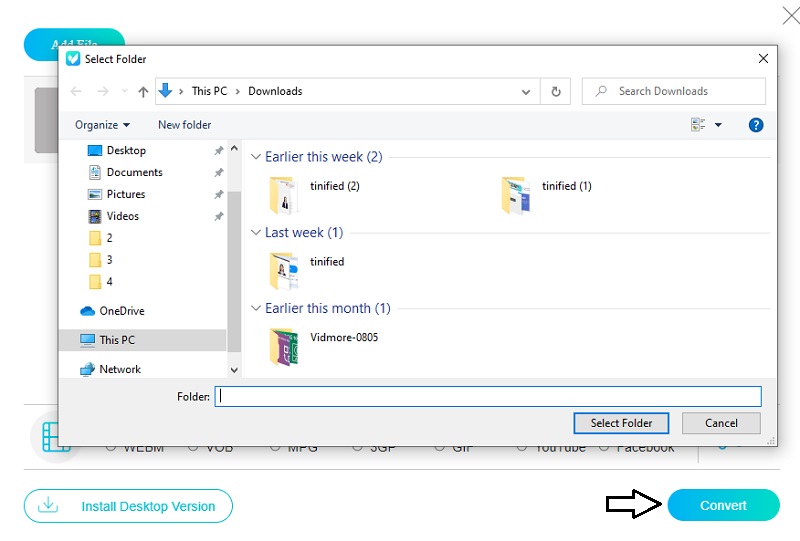
2. AnyConv
Når du konverterer dine film på internettet, kan du stole på Any Conv, en anden M4A til AVI-konverter. Det er en meget tilpasselig webbaseret konverter, der giver forskellige konverteringsvalg. Windows, Mac OS X og Linux understøttes alle af det og andre operativsystemer. Derudover kan den konvertere musik-, video- og billedfiler. Ved at bruge vores webbaserede applikation kan du konvertere dokumenter åbent og effektivt. Som et kontrastpunkt begrænser det den maksimale størrelse af de filer, du må uploade.
Trin 1: Lad os få tingene i gang ved at gå til programmets hovedside og vælge Vælg fil knap. Vælg derefter M4A-filen fra dit lager og klik på upload.
Trin 2: Vælge AVI fra listen over tilgængelige formater ved hjælp af pilen, der falder ned fra siden af skærmen.
Trin 3: Til sidst skal du vælge det filformat, du vil konvertere til, ved at trykke på Konvertere knappen, og vær tålmodig, mens proceduren fuldføres.
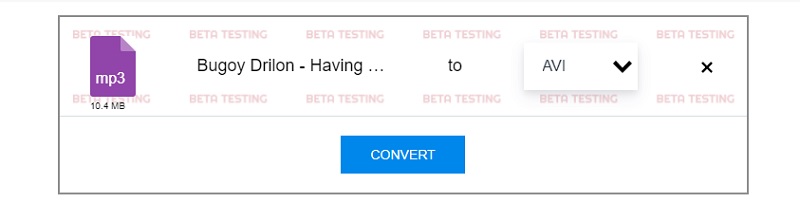
Del 2. Sådan konverteres M4A til AVI på Windows og Mac
I Mac-brugere ved, hvor svært det kan være at flytte data fra et format til et andet. Da iOS kun understøtter et begrænset antal filtyper, skal iOS-brugere ofte konvertere filer fra M4A til AVI, så du kan afspille dem på deres enheder. Tak til Vidmore Video Converter, du behøver ikke at spilde tid på det længere.
Denne førsteklasses softwareapplikation fungerer godt med Mac-computere og er nem at installere. Ved hjælp af Vidmore Video Converter kan du konvertere filer mellem forskellige formater på få sekunder og gøre det uden at forringe kvaliteten af den konverterede video. På Mac er M4A-konvertere til AVI-konvertere svære at få fat i. Det er fordi Mac næsten altid tillader brugere at downloade alle applikationer. Vidmore Video Converter er på den anden side fuldt ud kompatibel med Mac og giver ikke et eneste problem i hele programmets køreperiode. Antag, at du søger et program, der konverterer M4A-filer til AVI-format. I så fald bør du ikke gå længere end Vidmore Video Converter!
Trin 1: For at fuldføre installationsprocessen skal du klikke på ikonet, der angiver, at en gratis download er tilgængelig. Start derefter Vidmore Video Converter-applikationen.
Trin 2: Når programmet starter, vises knapper og faner. For at tilføje M4A-filer skal du vælge Tilføj filer eller den Plus symbol fra menuen.
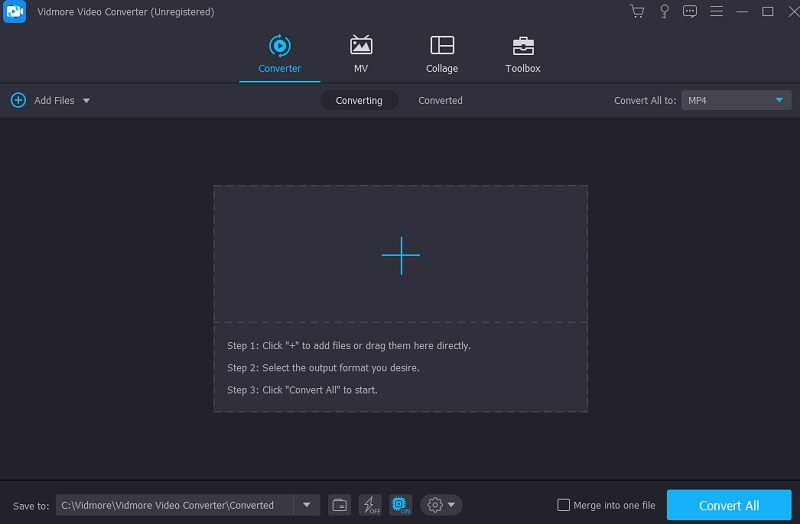
Trin 3: Vælg et andet format, efter at M4A-filen er blevet uploadet. Det er gjort mere tilgængeligt af Profil pil på toget. I forlængelse heraf er forskellige dele. Når du vælger Video fanen, vil den vise videoformatet, som du kan se. Du kan prøve at søge efter AVI, hvis du allerede er der.
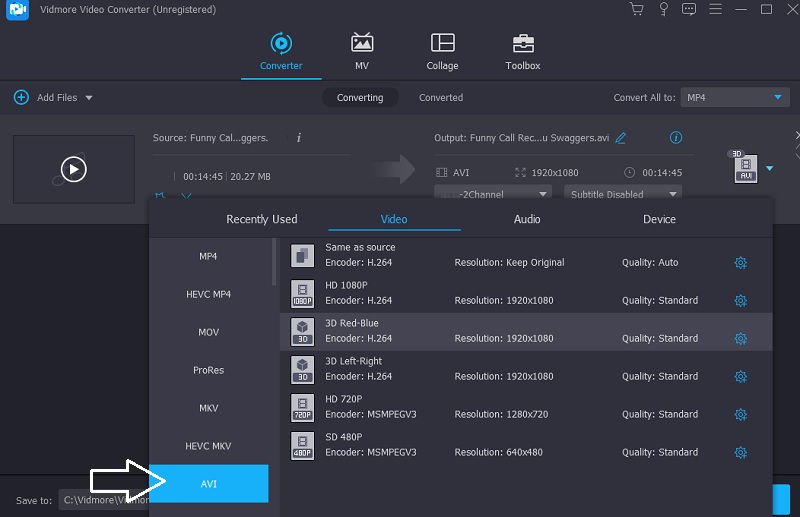
Vælg Indstillinger fra AVI-boksen til højre på skærmen for at ændre outputkvaliteten. Du kan ændre billedhastigheden, bithastigheden og opløsningen. Klik på Lav ny knappen, når du har indsnævret dine muligheder.
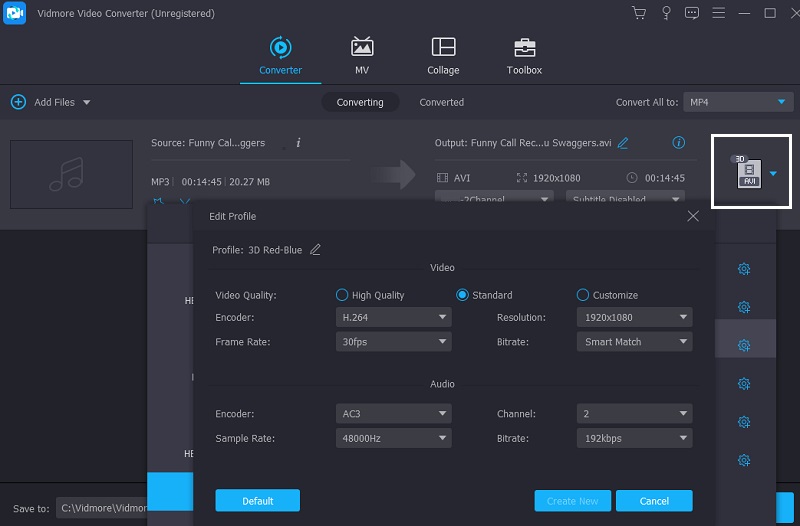
Trin 4: For at afslutte processen skal du gå til bunden af skærmens grænseflade, hvor du vil se en knap mærket Konverter alle. Hvis du gør det, vil M4A-filen permanent konverteres til et AVI-format.
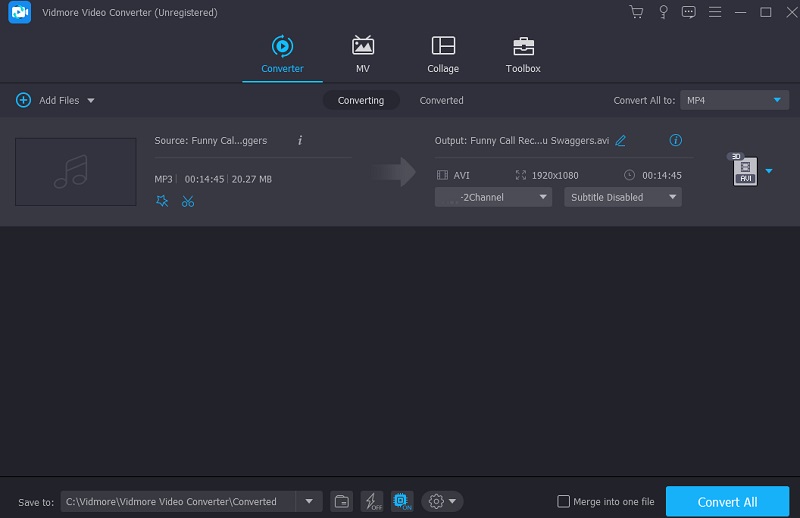
Del 3. Ofte stillede spørgsmål om konvertering af M4A til AVI
Hvorfor afspilles M4A-filer ikke?
AAC, også kendt som avanceret kodningskomprimering, koder lydfiler med M4A-udvidelsen. Windows Media Player understøtter som standard ikke M4A-filformater. Du er ved at downloade den seneste version af Windows Media Player. Det er nødvendigt for at du kan afspille M4A-filer på din computer ved hjælp af det program.
Er M4A mere pålidelig end WAV?
Forskellen i lydkvalitet mellem en WAV- og en M4A-fil skyldes, at førstnævnte er ukomprimeret, og sidstnævnte ofte er komprimeret. Du bør vælge WAV, hvis du vil lytte til tabsfri musik, men M4A er OK, hvis du er mere optaget af filstørrelsen end lydkvaliteten.
Er M4A en passende filtype?
Selv ved reducerede filstørrelser er lydkvaliteten af M4A-filer væsentligt overlegen.
Konklusioner
Vi kan konverter M4A til AVI med hjælp fra de mest tilgængelige online og offline konvertere ovenfor. Derudover kan du stole på offline-udgaven af Vidmore Video Converter for at give dig det mest behagelige mulige resultat for dine filer.
M4A og AVI
-
Konverter AVI
-
Konverter M4A
-
Rediger AVI


